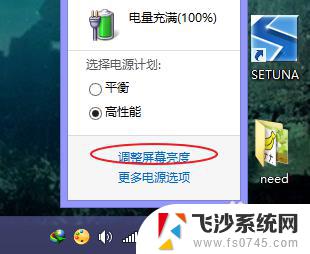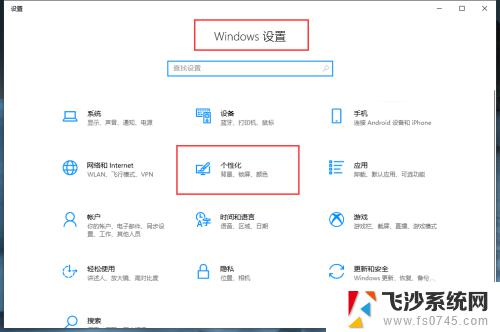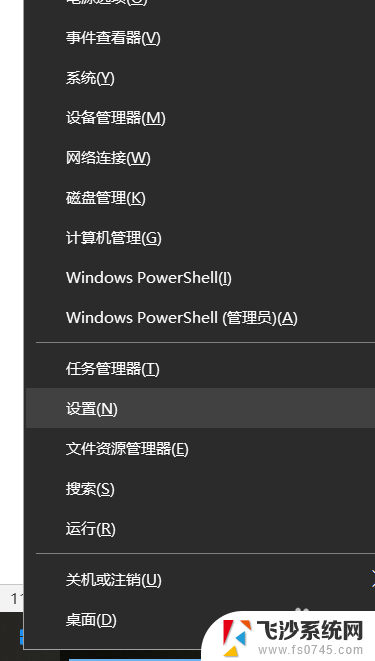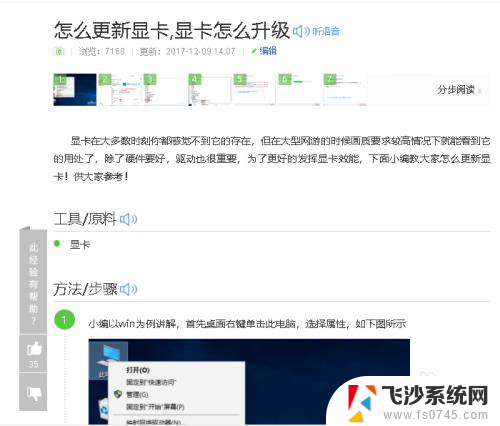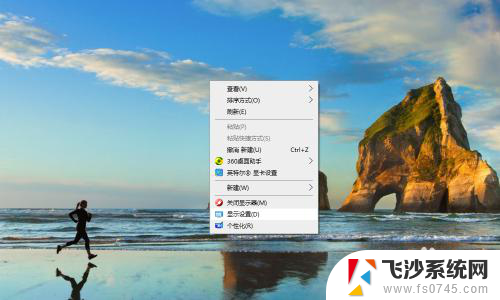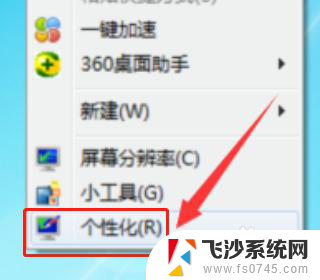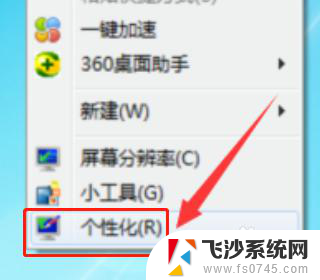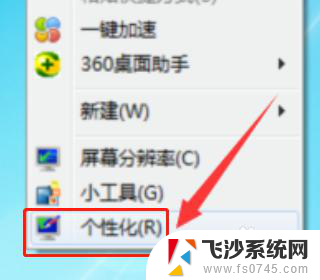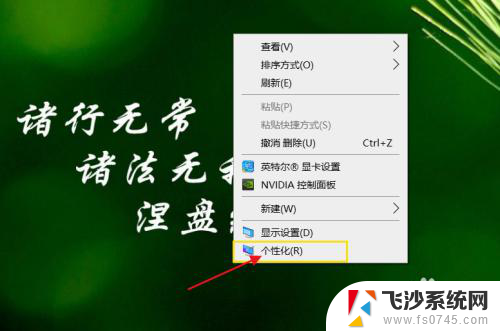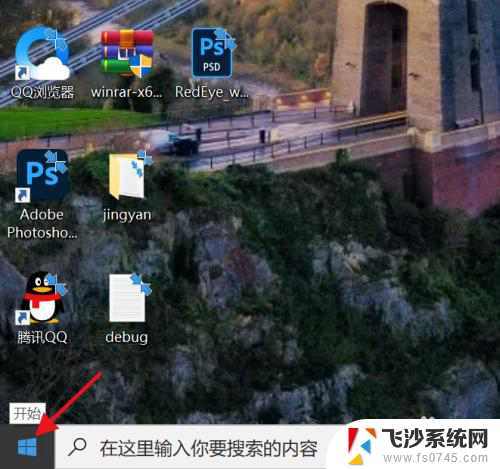电脑显示颜色太浅怎么调 电脑显示器颜色调节
更新时间:2023-12-25 11:51:59作者:xtang
现代社会中电脑已经成为人们生活中不可或缺的工具之一,在使用电脑的过程中,有时我们会遇到一些问题,比如电脑显示颜色太浅的情况。当我们遇到这个问题时,如何调节电脑显示器的颜色成为了我们需要解决的难题。调节电脑显示器的颜色不仅可以提升我们的视觉体验,还能确保我们在处理图像、观看视频等各种任务时得到真实、清晰的画面效果。接下来我们将探讨一些简单有效的方法,帮助我们调节电脑显示颜色,让我们的电脑屏幕呈现出更加逼真、鲜艳的色彩。
具体方法:
1.在桌面空白处右击鼠标。
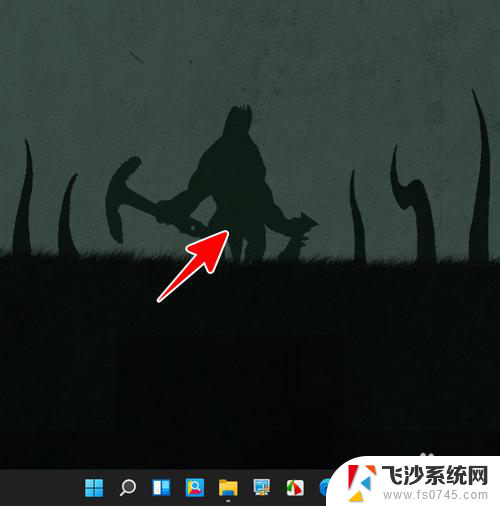
2.在弹出的菜单中点击“显示更多选项”。
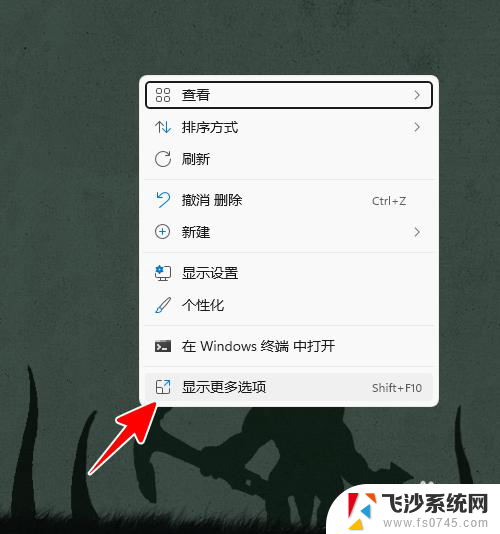
3.点击“NVIDIA控制面板”。
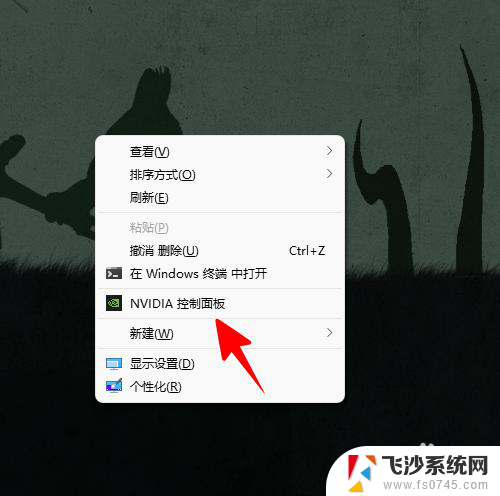
4.点击“调整桌面颜色设置”。
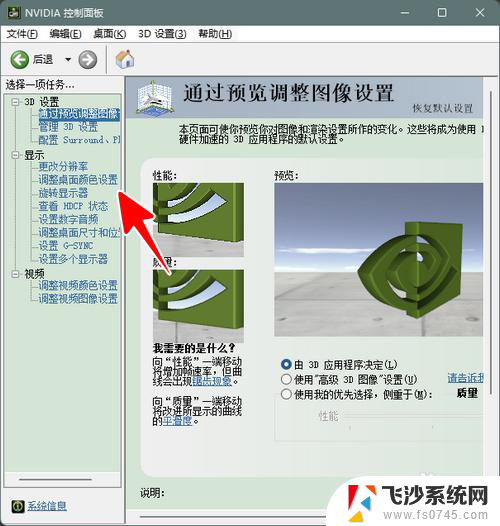
5.向右拉动滑块,调大“数字颜色格式”的值。
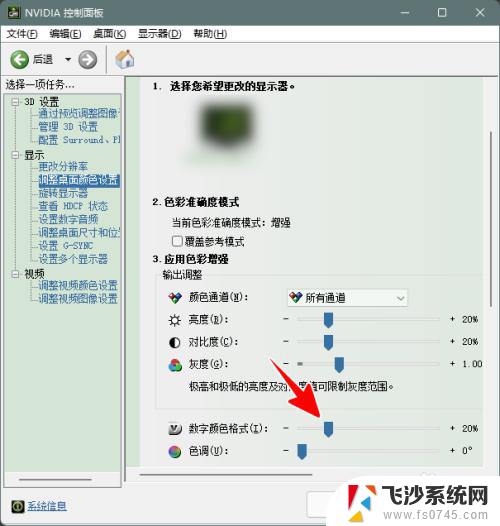
6.最后,我们只需点击“应用”就可以了。
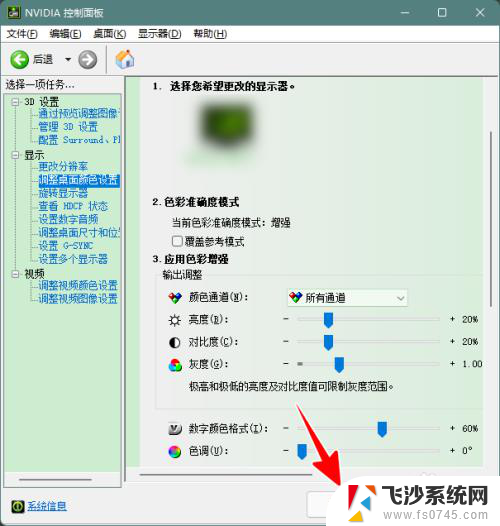
以上是解决电脑显示颜色过浅的全部内容,如果您遇到相同问题,可以参考本文中介绍的步骤来修复,希望对大家有所帮助。